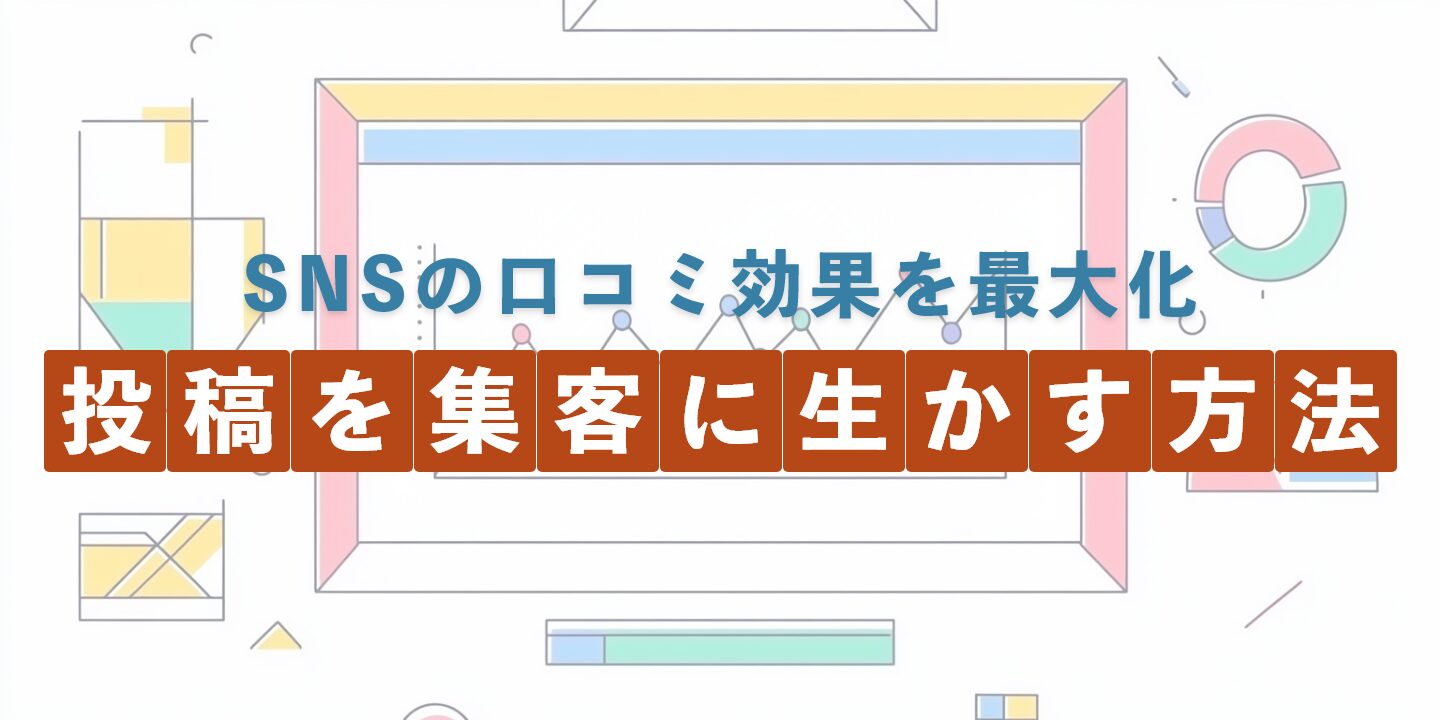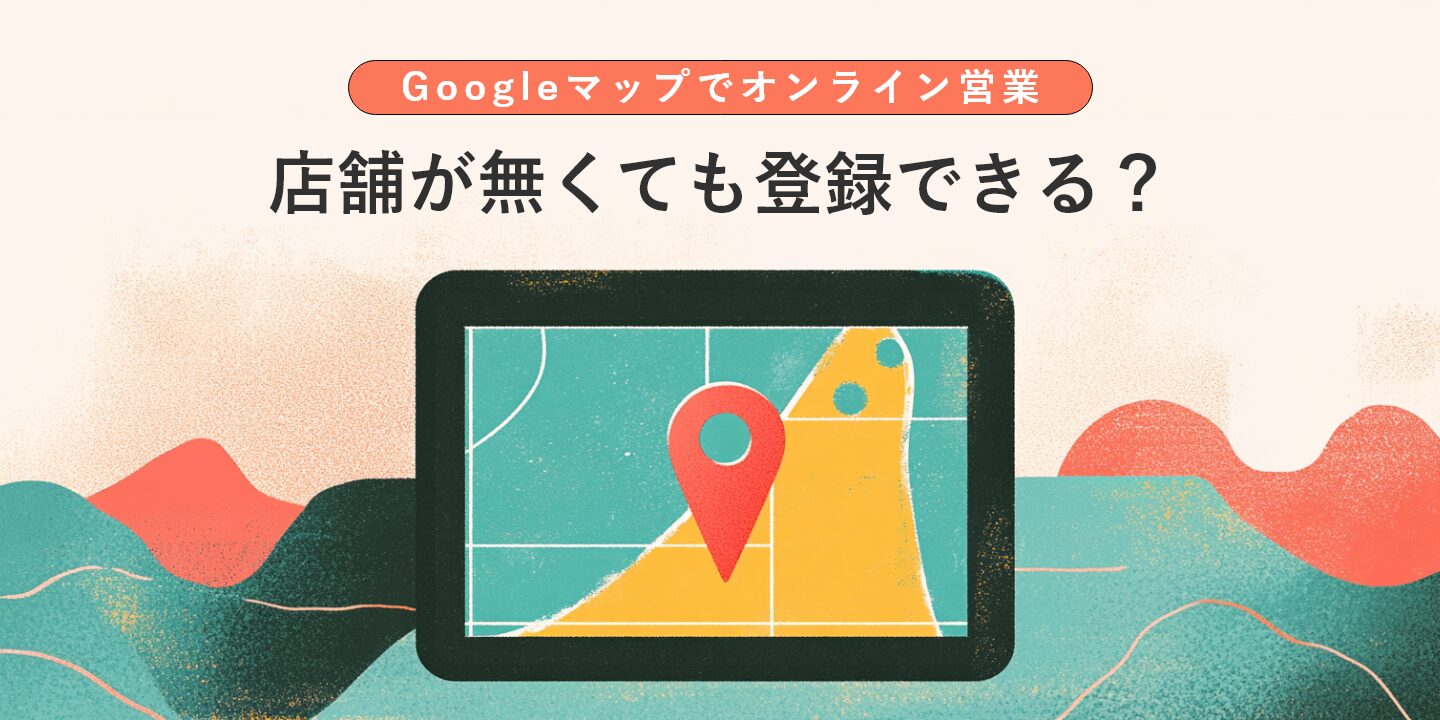Blog お役立ちブログ
ZoomやTeamsの録画をホームページに掲載してOK?
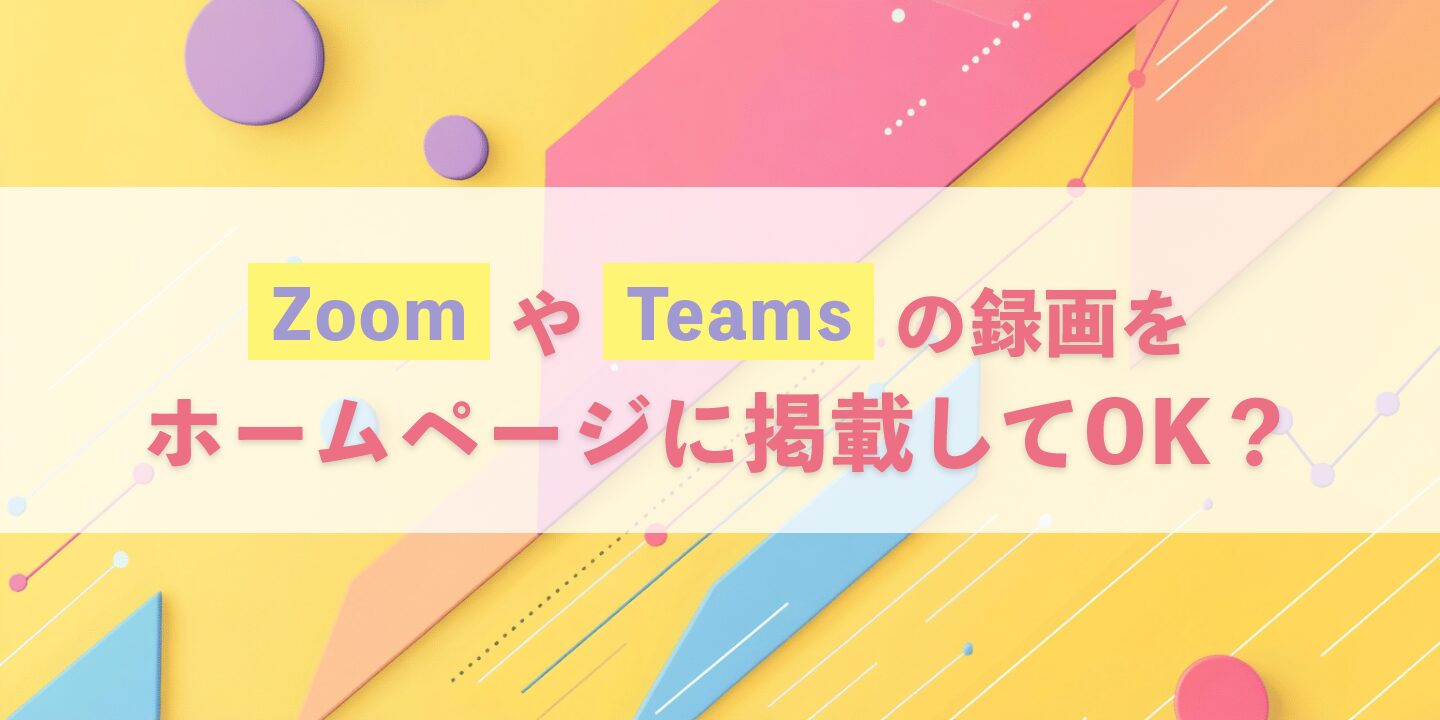
ZoomやTeams録画の公開で気をつける基本ポイント
オンライン会議ツールとして多くの中小企業で活用されているZoomやTeamsは、その手軽さから社内外の打ち合わせやセミナーなど多様な場面で利用されています。こうしたオンライン会議やウェビナーを録画し、社外向けに情報発信したいと考える企業も増えてきました。社内限定の共有ならまだしも、一般公開となると「プライバシーは大丈夫?」「規約的には問題ないの?」と不安になる方も多いでしょう。
まずは、ZoomやTeamsを含むオンライン会議の録画をホームページに掲載するときに、最低限押さえておくべき基本ポイントについて整理します。
- 契約や規約の確認
ZoomやTeamsには各ツールごとに利用規約が存在します。録画データの取扱い、第三者への公開などの条件が明示されている場合があるため、最初に確認しましょう。 - 参加者全員の承諾
録画開始前にアナウンスを行う、または事前に書面やメールなどで録画について通知し、同意を得ておくことが基本です。顔や名前が映る可能性がある場合、必ず説明しておく必要があります。 - 個人情報が含まれる場合の取り扱い
動画内に個人情報や企業の機密情報が映り込んでいる場合、そのまま公開するのはリスクが高いです。後述する編集作業やモザイク処理などによって非公開情報を隠す工夫が重要です。 - ホームページへの埋め込み方法
動画の掲載方法によっては、サイトの表示速度やユーザビリティに影響が出る可能性があります。埋め込みソースの形式やホスティングサービスを検討する際には、社外への公開に適した形を選びましょう。
上記のポイントを踏まえ、次のセクションでより詳しく解説していきます。特に、個人情報保護の観点と許諾取得の手順は非常に大切です。
個人情報・プライバシー保護の注意点
録画データをホームページに公開する際、参加者の顔や名前などがそのまま映っていると、個人のプライバシーに関するトラブルが起こる恐れがあります。また、登壇者の発言によっては、機密情報や企業の内部情報が含まれている可能性もあります。ここでは具体的に気をつけるべき点を挙げていきます。
プライバシー保護の重要性
- 肖像権: 個人の顔や姿が映っている映像を無断で公開することは、肖像権侵害にあたる場合があります。
- 個人情報保護: 名前やメールアドレス、社員証、顧客リストなどが映った場合、それがプライバシー情報となることがあります。編集段階で必要に応じてモザイクやカットを施す工夫が必要です。
- 企業の信用問題: 万が一、プライバシー侵害や情報漏洩が発生すると、企業イメージを損ねるだけでなく、法的な責任を問われる場合もあり得ます。
公開時に配慮すべきポイントを整理した表
| チェック項目 | 配慮内容 |
|---|---|
| 参加者の顔や発言が特定される | 必要に応じてモザイクや音声の消去、あるいは対象部分の編集を実施 |
| 参加者の名前・肩書き表示 | 字幕や名札、画面共有などで明確に表示される場合、当該部分をカットまたは目隠し処理 |
| 機密資料の画面共有 | 画面共有に機密文書が含まれる場合はスライドを差し替える、あるいはその部分をカットするなど対策 |
| チャットログの流出 | 会議中のチャット内容が映り込む画面は公開部分から削除、あるいはログを伏せ字・編集処理 |
| BGM・著作物の使用 | BGMや映り込んだ他社の著作物(資料・ロゴ等)の権利処理を確認 |
| 第三者の著作権 | 録画中に引用したコンテンツや画像の使用許諾を事前に確保 |
このように、公開前には細かい点をチェックリスト化し、一つずつ抜け漏れがないよう確認することが望ましいです。
公開許可を得るための手順
個人情報保護や肖像権の問題をクリアするために、参加者や登壇者からどのように許可を得ればよいのかについて見ていきましょう。ここでは、一般的な手順を紹介します。
- 録画前の告知
会議やセミナー開始時に「本日の内容を録画し、社外向けに一部を公開する可能性があります」という趣旨をアナウンスします。すでに参加している全員が納得できるよう配慮しましょう。 - 同意書や利用規約の提示
重要なウェビナーや講演の場合は、事前に書面やオンラインフォームなどで「録画データを外部公開する」旨を含む利用規約や同意書を提示する方法もあります。 - 録画開始時の再度確認
録画開始前にもう一度「録画を開始しますので、ご了承ください」と呼びかけると、あとでトラブルになりにくくなります。 - 事後確認と編集
録画完了後、公開する前に参加者に「この部分をカットしてほしい」という要望があるかどうかを確認する仕組みを設けると安心です。 - 公開可否の最終決定
編集作業を終えたあと、最終的に「この状態で公開しても問題ない」ことを確認してからホームページに掲載する流れが理想的です。
許可取得の流れをまとめた表
| 手順 | 内容 |
|---|---|
| 事前告知 | 開始前に録画の目的と公開の可能性を説明 |
| 同意書・規約 | 必要に応じて事前に同意書や利用規約で詳細を確認 |
| 録画開始時 | 再度アナウンスし、参加者に録画している旨を念押し |
| 事後確認 | 閲覧権限や編集内容の要望があれば対応 |
| 公開判断 | 編集済み動画を最終チェックし、問題がなければホームページへ掲載 |
こうしたプロセスを踏むことで、後から「知らないうちに動画が公開されていた」というクレームやトラブルを減らすことができます。
動画編集・埋め込み方法
長尺の会議録画をそのまま掲載すると、見る側にとっては本当に必要な部分がどこか分からず、離脱につながる可能性があります。また、容量の大きな動画を直接ホームページにアップロードしてしまうと、サイトの表示速度が低下する恐れも。ここではスムーズな編集と埋め込みの基本を紹介します。
編集のポイント
- 不要部分のカット
イントロの雑談や大きな沈黙時間など、視聴者に価値を提供しない場面は思い切ってカットすると、見やすい映像になります。 - ハイライトの抽出
核心となる発言だけをまとめたダイジェスト版を作成し、要点を短くまとめるのも有効です。 - テロップ・字幕の追加
音声だけでは分かりにくい内容にはテロップを入れると伝わりやすくなります。また、聴覚障害者や音声をオフにして視聴する人への配慮にもなります。 - 音量調整やBGM
声が小さく聞き取りづらい場合は音量を調整し、聴きやすい音声に仕上げます。無断でBGMを使用しないよう注意が必要です。
動画埋め込みの方法
- 動画ホスティングサービス利用
YouTubeやVimeoなどに動画をアップロードし、その埋め込みコードをホームページに貼ることで、比較的容易に動画を表示できます。 - 自社サーバーへの直接アップロード
動画ファイルを直接サーバーに置き、HTML5のvideoタグなどを使って再生させる方法もあります。ただし、大容量の動画を置くとサーバー負荷が増大する可能性があります。 - 有料ホスティングプラン
有料サービスを利用することで、広告なしの埋め込みや高度なアクセス解析などが利用できる場合もあります。
動画編集ツールの比較表
| ツール名 | 特徴 | 難易度 | 価格帯 |
|---|---|---|---|
| 無料ソフト | 基本的なカット編集や字幕挿入が可能 | 低~中 | 0円 |
| 有料ソフト | 高度なエフェクトやテンプレートが豊富 | 中~高 | ソフトにより異なる |
| オンライン | ブラウザ上で手軽に編集できる | 低~中 | 無料~有料プラン |
編集のスキルや予算、使い慣れた環境などに合わせて最適なツールを選ぶとよいでしょう。
トラブルを回避するためのポイント
動画を公開することで発生しうるトラブルを未然に防ぐためのポイントを以下にまとめます。
- 個人情報の取り扱い
公開する映像に個人名やメールアドレスなどが映り込んでいないかを再三チェックします。モザイク処理を施す場合は十分に目立たないよう調整しましょう。 - 著作権・音源問題
会議内で他社の資料やロゴを映している場合、権利関係の許可を得ているかを確認します。特に音楽を使用する際はライセンスの取得が必要です。 - 参照先の明確化
公開した内容について問い合わせがあった場合に迅速に対応できるよう、社内で動画編集の担当者や内容の責任者を決めておくとスムーズです。 - 公開範囲の制限
一部の人だけに動画を見せたい場合は、パスワード付きのページに掲載するなど、限定公開の方法を選択するのも一案です。 - クレーム対応の備え
万が一クレームがあった場合に速やかに動画を修正・削除できるよう、内部フローを整備しておきましょう。
録画データの公開事例と活用アイデア
実際にZoomやTeamsの録画データを公開する場合、どのように活用すると効果的でしょうか。いくつかのアイデアを紹介します。
- セミナーやウェビナーのハイライト公開
1時間以上の長尺イベントをそのまま公開するのではなく、特に有益な部分だけをダイジェストにまとめた映像をホームページ上に掲載します。これによって視聴者が短時間で要点を得られるため、離脱率を下げることが期待できます。 - 製品デモや導入事例紹介
オンライン会議で顧客から聞けた生の声やQ&Aを編集し、製品・サービスの導入事例紹介として公開すると、よりリアルな内容が伝わります。 - 従業員インタビュー
社員の声を発信する際、対面インタビューを録画し、企業の魅力を伝えるコンテンツとして活用する事例もあります。ただし、社内のプライバシーや個人情報管理には注意が必要です。 - FAQ動画
顧客からの問い合わせが多い内容をZoomやTeamsで録画したQ&A形式の短い動画にまとめ、ホームページで公開するのも一つの方法です。文字情報だけでなく動画の説明があることで、ユーザーはより理解しやすくなります。
動画公開形態のメリット・デメリット表
| 公開形態 | メリット | デメリット |
|---|---|---|
| フル尺公開 | 内容をすべて網羅できる | 視聴時間が長いと離脱率が高くなる可能性 |
| ダイジェスト版 | 視聴者が短時間で要点を把握できる | 細かい内容や補足情報が伝わりづらくなる |
| 有料会員限定 | 関心度の高いユーザーだけに提供できる | 閲覧ハードルが上がり、ユーザー数が限定される |
| パスワード保護 | 外部に漏れにくい安心感がある | パスワードの管理や問い合わせ対応が必要 |
どの形態で公開するかは、動画の内容や目的に応じて選択するとよいでしょう。
まとめ
ZoomやTeamsなどのオンライン会議で得られる録画データは、中小企業が社外向けに情報発信を行ううえで大きなポテンシャルを秘めています。とはいえ、個人情報や機密情報の取り扱いを誤ると、企業イメージの損失や法的リスクにつながる可能性があります。
公開前には必ずツールの利用規約を確認し、参加者から適切に許可を取得しましょう。また、編集段階で不要部分を削除し、個人情報を保護する処理を施すことが大切です。さらに、動画を埋め込む際には、サーバー負荷や視聴者の利便性を考慮した方法を選び、トラブルが起こったときに迅速に対応できる体制を整えておくと安心です。
こうした準備やチェックをしっかり行えば、オンライン会議録画データの公開は企業のブランディングやマーケティングに大いに役立つでしょう。動画という視覚・聴覚に訴えるコンテンツならではの魅力を、ぜひ安全かつ効果的に活用してみてください。